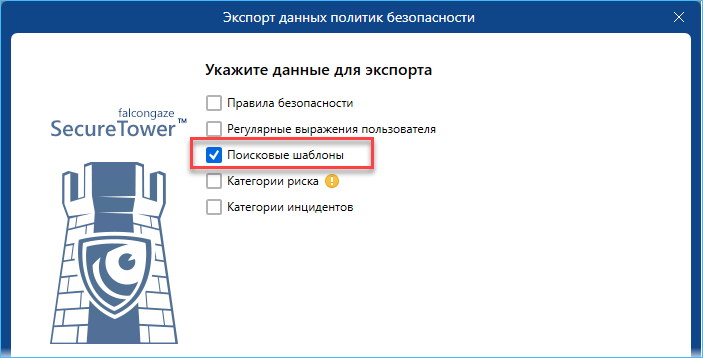Менеджер шаблонов поиска
Менеджер шаблонов поиска предназначен для создания, дублирования, изменения и удаления шаблонов поисковых запросов при формировании правил безопасности и запросов комбинированного поиска.
Для открытия менеджера шаблонов поиска нажмите кнопку настроек и выберите Менеджер шаблонов поиска.
Создание нового шаблона
- Нажмите Добавить в окне менеджера шаблонов поиска.
- Отредактируйте название и описание шаблона в соответствующих полях.
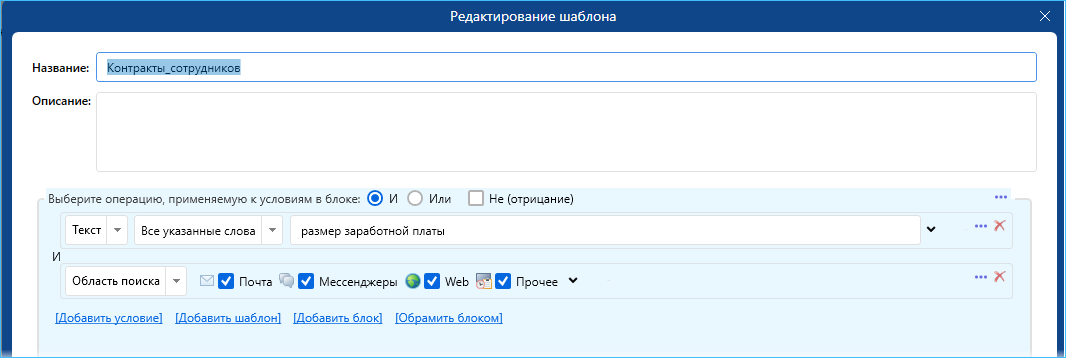
- Создайте условие поиска (подробнее см. Создание поискового запроса).
- Выберите логический оператор, который будет использоваться в условии поиска (подробнее см. Логические операторы поиска).
- При необходимости использования блоков см. Операции с условиями поиска.
- Для завершения создания шаблона нажмите Сохранить. В окне создания или редактирования правила безопасности шаблон будет отображаться в режиме Только чтение.
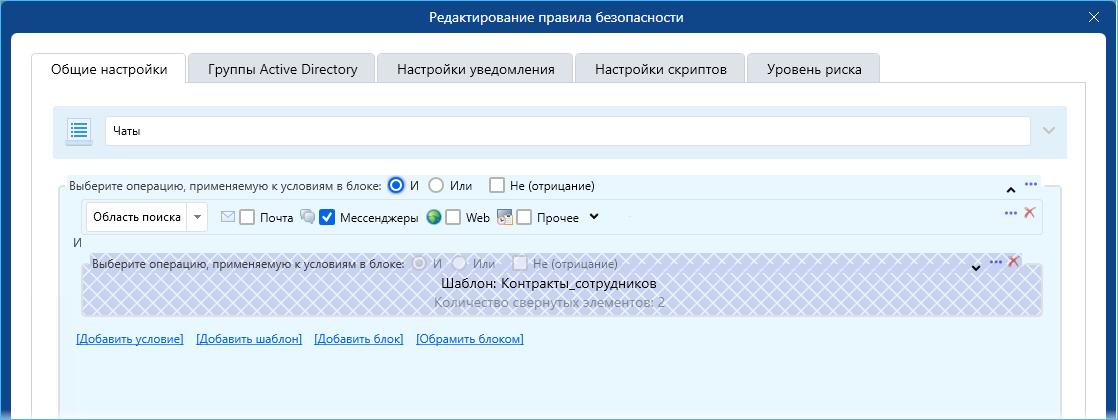
Создание вложенного шаблона
Система поддерживает создание вложенных шаблонов, то есть на этапе создания в новый шаблон при необходимости можно добавить существующий.
Для создания вложенного шаблона:
- Нажмите Добавить в окне вложенного шаблона.
- Создайте условие поиска и отметьте логическую операцию в условии поиска.
- Нажмите Добавить шаблон.
- В открывшемся окне Добавить шаблон выберите шаблон для вставки из списка сохраненных и нажмите Добавить. Добавленный шаблон отобразится в окне Редактирование шаблона в режиме Только чтение.
- Нажмите Сохранить.
Редактирование сохраненного шаблона
Для внесения изменений в название и содержимое сохраненного шаблона:
- Дважды щелкните по строке с названием шаблона или выберите команду Редактировать в меню настроек. Шаблон откроется в отдельном окне.
- Для внесения изменений следуйте рекомендациям п. Создание нового шаблона текущего параграфа.
При использовании шаблона в правилах безопасности его изменение приведет к изменению каждого правила, в которые добавлен редактируемый шаблон. Количество правил, в которое добавлен редактируемый шаблон, отображается в отдельном столбце окна Менеджер шаблонов поиска.
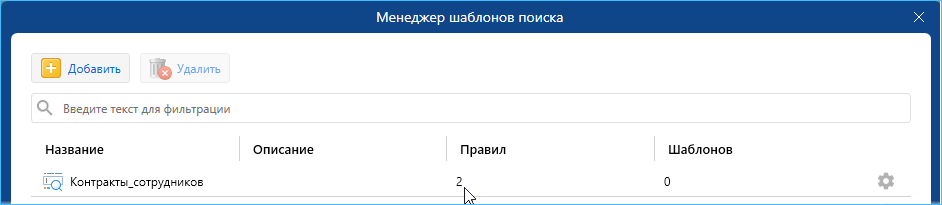
После внесения изменений в шаблон, использующийся в правилах безопасности, откроется окно подтверждения:
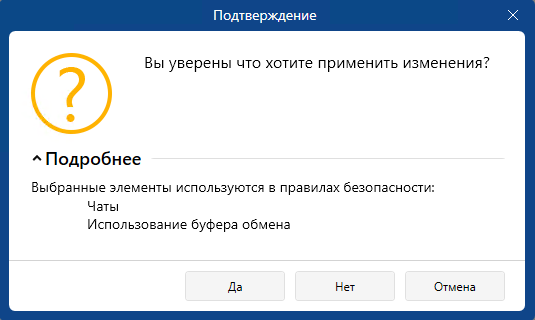
После подтверждения изменения автоматически применятся в шаблоне и используемых правилах.
Удаление сохраненного шаблона
Для удаления сохраненного шаблона:
- Выберите его в списке.
- Нажмите Удалить на панели команд окна менеджера либо выберите команду в меню настроек.
Удаление шаблона, использующегося в правилах безопасности, приведет к его удалению из каждого правила безопасности.
Удаление шаблона, использующегося в нескольких правилах безопасности, требует подтверждения в отдельном окне с предупреждением и перечнем правил, в которых используется удаляемый шаблон.
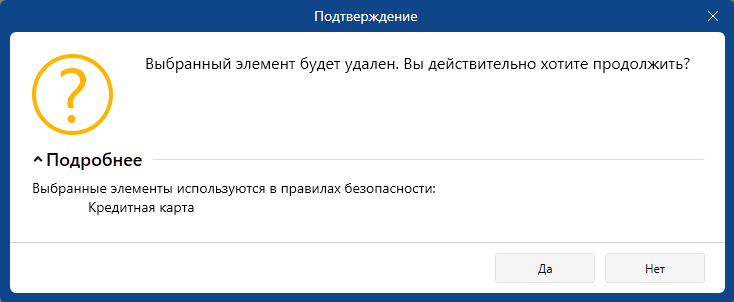
После подтверждения шаблон будет удален из списка доступных шаблонов и из правил, в которых он использовался. В окне редактирования правила безопасности, в котором ранее использовался шаблон, на месте удаленного шаблона будет отображаться сообщение об удалении.
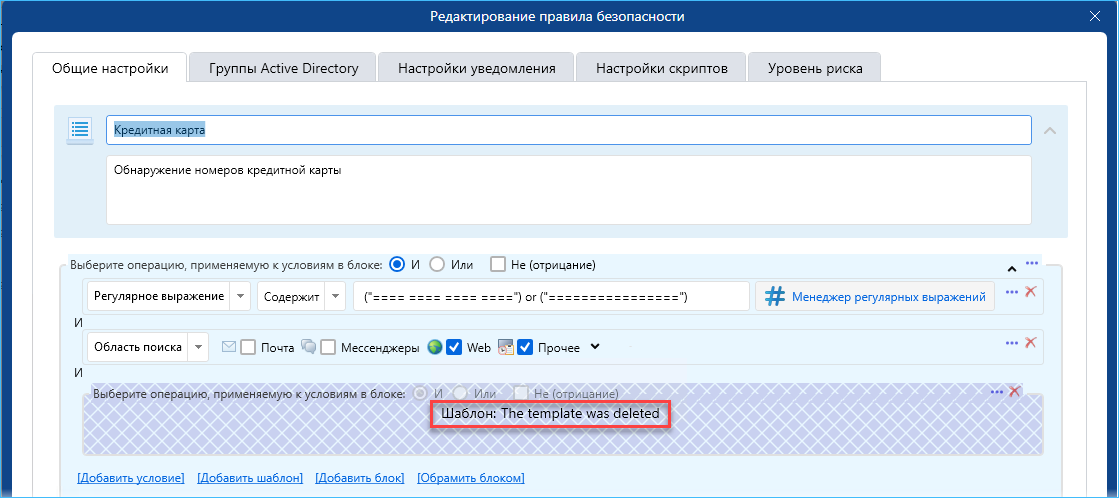
Дублирование сохраненного шаблона
Для создания нового шаблона на основе существующего:
- Откройте меню настроек дублируемого шаблона.
- Выберите в меню настроек команду Дублировать.
- Копия шаблона будет открыта в новом окне и доступна для внесения изменений. Внесите изменения в параметры шаблона как описано в п. Создание нового шаблона текущего параграфа.
Экспорт и импорт сохраненного шаблона
Для того, чтобы экспортировать или импортировать сохраненные шаблоны, выберите нужную команду в меню настроек на панели инструментов модуля Политики безопасности (подробнее см. Экспорт и импорт данных).